Lägg till Safe Mode Context Menu i Windows 10
I en tidigare artikel såg vi hur man skapar genvägen för alla felsäkert lägesvarianter i Windows 10. Det gjordes med hjälp av VBScript-scenarier. Låt oss använda dem för att skapa en snabbmeny med alternativ för felsäkert läge.
Annons
Att ha kontextmenyalternativen kan vara användbart för många användare, eftersom det gör det möjligt att hålla skrivbordet fritt från extra genvägar.
Kontextmenyn kommer att innehålla kommandona till
- Starta om i felsäkert läge
- Starta om operativsystemet i felsäkert läge med nätverksstöd
- Starta om operativsystemet i felsäkert läge med kommandotolken
- Återgå till normalt läge
Kontextmenyalternativen kommer att köra lämpliga VBScript-filer som granskas i artikeln
Skapa skrivbordsgenväg i felsäkert läge i Windows 10
Filerna startar konsolverktyget bcdedit.exe, som modifierar starthanteraren för det aktuella operativsystemet för att starta i felsäkert läge. Därefter startar VBScript-scenariot verktyget shutdown.exe för att starta om operativsystemet direkt. Här är några tekniska detaljer.
Bcdedit tillåter modifiering av olika parametrar relaterade till start- och startprocesser. Det finns ett antal bcdedit-kommandon som du kan använda för att få operativsystemet att starta i felsäkert läge, inklusive nätverks- och kommandotolksalternativen. Jag har redan täckt dem i detalj i följande artikel:
Hur man lägger till felsäkert läge till startmenyn i Windows 10 och Windows 8
Kommandona är följande:
Regelbunden:
bcdedit /set {guid} safeboot minimal
Säkert läge med nätverksstöd
bcdedit /set {guid} safeboot-nätverk
Felsäkert läge med kommandotolk
bcdedit /set {guid} safebootalternateshell ja
Genom att använda {current}-värdet istället för GUI, kommer du att ändra startalternativen för den aktuella Windows 10-instansen och få den att starta i önskat läge.
För att starta om operativsystemet används följande kommando:
avstängning -r -t 0 -f
Efter att ha följt stegen nedan kommer du att lägga till följande snabbmeny på ditt skrivbord.
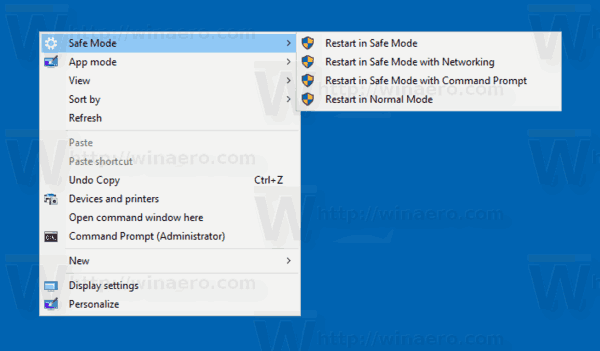
För att lägga till Safe Mode-kontextmenyn i Windows 10, gör följande.
- Ladda ner följande ZIP-arkiv: Ladda ner ZIP-arkiv.
- Extrahera SafeMode-mappen till din C:-enhet.
- Avblockera de extraherade filerna.
- Dubbelklicka på filen "Add Safe Mode Context Menu.reg".
- Bekräfta operationen. Om tillfrågad av UAC, klicka på "Ja".
Nu kan du högerklicka på det tomma utrymmet på skrivbordet och komma åt felsäkert läge med ett klick. Ganska användbart!
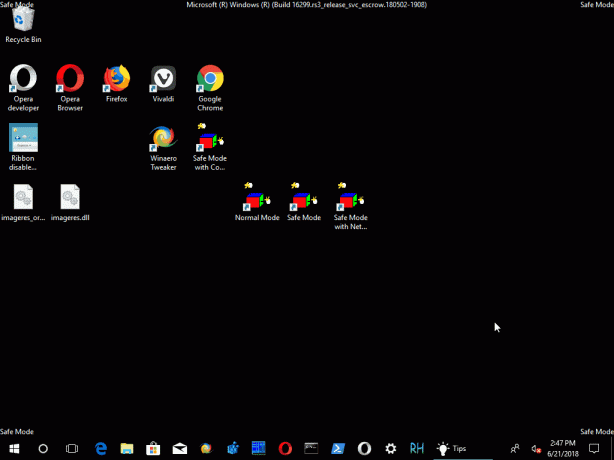
För att ta bort menyn, använd den medföljande filen "Ta bort Safe Mode Context Menu.reg".
Tips: om du vill ändra sökvägen till SafeMode-mappen, öppna filen "Add Safe Mode Context Menu.reg" med din favorittextredigerare (Anteckningar är lämpligt) och ändra sökvägarna.
För att spara tid kan du använda Winaero Tweaker. Den kommer med följande alternativ:
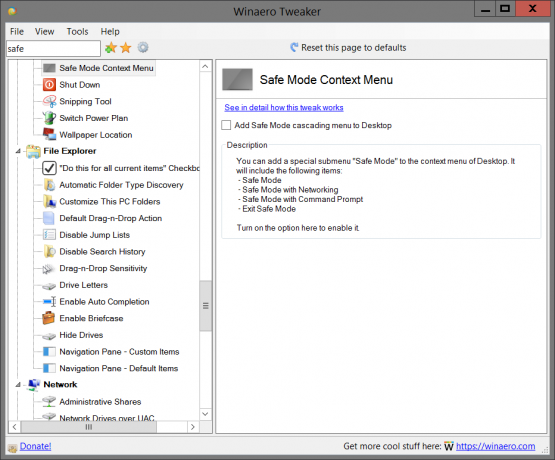
Aktivera alternativet för att lägga till menyn.
Ladda ner Winaero Tweaker
Det är allt.
Relaterade artiklar:
- Starta Windows 10 i felsäkert läge
- Hur man lägger till felsäkert läge till startmenyn i Windows 10 och Windows 8
- Aktivera Windows Installer i felsäkert läge för att ta bort appar
- Hur man startar Windows 10 i säkert läge och får åtkomst till F8-alternativ när det inte startar normalt
- Starta snabbt i felsäkert läge kommandotolken i Windows 10


